Blog categories
Chủ đề
- 2025
- 2024
- 2023
- 2022
Khắc phục lỗi scan bị sọc đen, sọc xanh trên máy in đa năng
12 Tháng Giêng 2023Máy in đa chức năng là gì?
Máy in đa chức năng hay còn được (gọi là máy in all in one) là dòng máy in được tích hợp đầy đủ tính năng như Copy, In, Scan hay Fax trong cùng một chiếc máy in giúp người sử dụng xử lý các công việc in ấn, sao chép tài liệu hoặc scan tài liệu chỉ trong một chiếc máy in vừa giảm thiểu chi phí đầu tư thiết bị cũng như giảm thiểu diện tích đặt máy trong khu vực giúp không gian làm việc được gọn gàng nhưng vẫn đáp ứng như cầu xử lý công việc cơ bản trong văn phòng.
Hiện nay trên thị trường có rất nhiều loại máy in đa chức năng như máy in đa chức năng Canon, máy in đa chức năng HP, máy in đa chức năng Brother, máy in đa chức năng Epson..tuy nhiên trong quá trình sử dụng đặc biệt là scan tài liệu khi chuyển file scan có xuất hiện sọc đen, sọc xanh và có thể máy in sẽ xuất hiện lỗi kẹt giấy liên tục..những lỗi này đều do bụi bẩn bám lâu ngày tích tụ trên mặt kính, hoặc trong con lăn kéo giấy trên nắp ADF để khắc phục thì hãy vệ sinh chúng thật sạch sẽ nhé.

Hướng dẫn 2 cách vệ sinh máy in để khắc phục lỗi scan sọc đen, sọc xanh thật chi tiết
Vệ sinh mặt kính
Bước 1: TẮT máy, và rút phích cắm điện ra khỏi ổ cắm điện AC.
- Việc TẮT máy sẽ xóa bất kỳ dữ liệu đang chờ in nào. Dữ liệu như tài liệu đã nhận được và lưu trong bộ nhớ, tài liệu đang chờ gửi và báo cáo tự động in sau khi gửi và nhận fax sẽ không bị xóa
Bước 2: Mở khay nạp hoặc nắp che mặt kính.
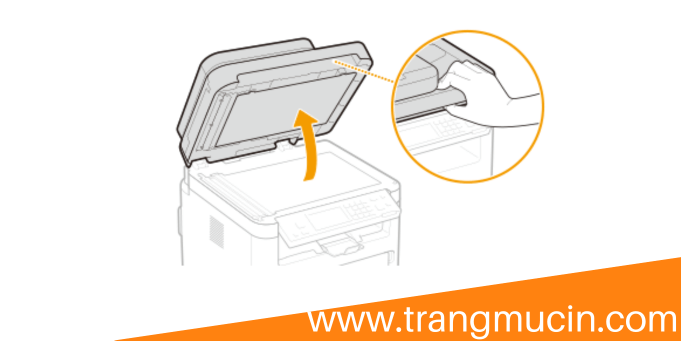 ;">
;">
Bước 3: Làm sạch mặt kính và bên dưới của khay nạp hoặc nắp che mặt kính.

Bước 4: Chờ cho đến khi phần máy vừa làm sạch khô hoàn toàn.
Bước 5: Nhẹ nhàng đóng khay nạp hoặc nắp che mặt kính, cắm điện và khởi động máy
Cách vệ sinh khay nạp giấy (ADF) nếu có
Bước 1: Tắt máy và rút phích cắm điện ra khỏi ổ cắm điện.
- Việc TẮT máy sẽ xóa bất kỳ dữ liệu đang chờ in nào. Dữ liệu như tài liệu đã nhận được và lưu trong bộ nhớ, tài liệu đang chờ gửi và báo cáo tự động in sau khi gửi và nhận fax sẽ không bị xóa
Bước 2: Mở khay nạp bản gốc của máy
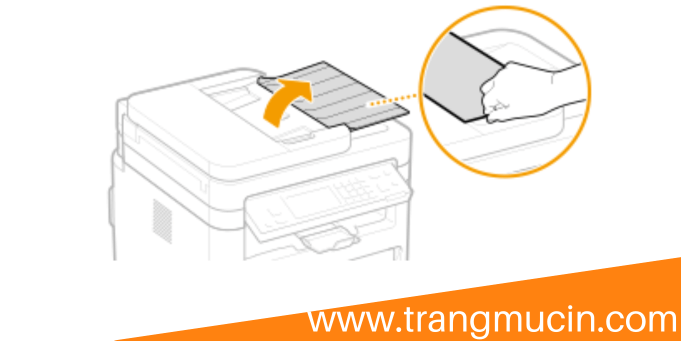
Bước 3: Mở nắp khay nạp giấy ra
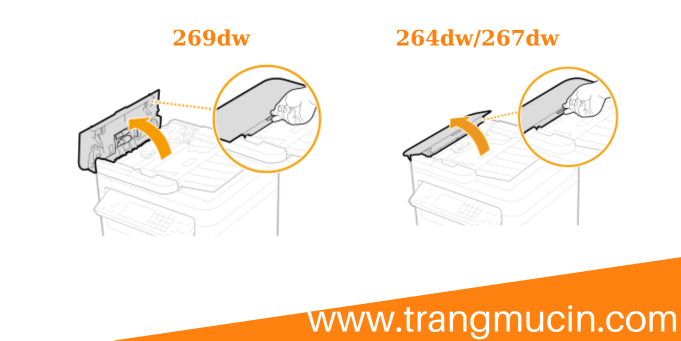
Bước 4: Lau sạch con lăn (a) trong khay nạp giấy.
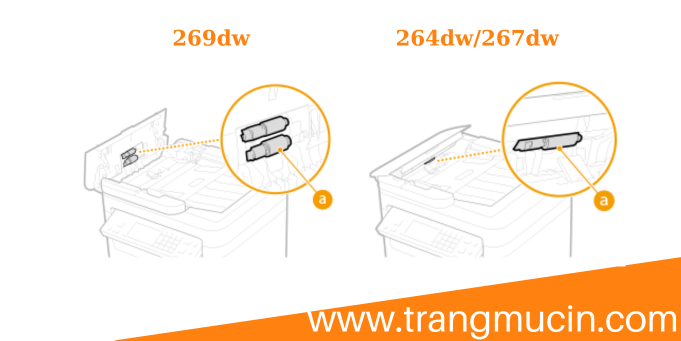
Lưu ý:
Nếu các con lăn và khu vực xung quanh bị bẩn, hãy làm sạch chúng. Để thực hiện, hãy làm ướt miếng vải bằng nước và vắt khô, và lau các khu vực bị bẩn. Sau đó, hãy lau lại bằng một miếng vải mềm và khô.
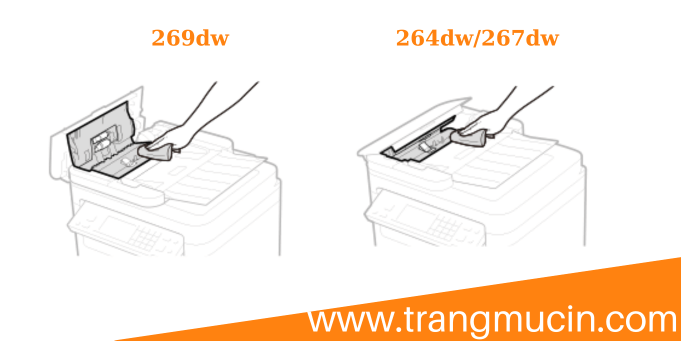
Bước 5: Đóng nắp khay nạp và khay cấp bản gốc.
Bước 6: Mở khay nạp.

Bước 7: Lau sạch vùng quét bản gốc.

Lưu ý:
Khi lau phần nhựa trong (b), chú ý đừng bẻ cong miếng nhựa.
Note: sau khi thực hiện các bước như trên đã xong mà vẫn chưa được thì làm thêm 2 bước dưới đây
- Tháo phần nhựa trong (c) và lau sạch phần này.
Lưu ý: Miếng nhựa () khá dễ bị hư hại. Khi tháo, hãy cẩn thận không bẻ cong phần này.
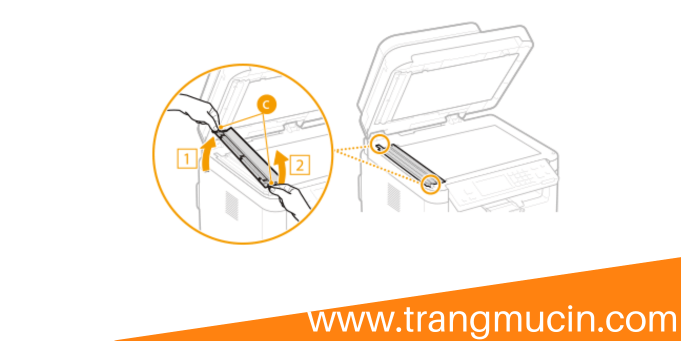
2. Lau sạch vùng quét bản gốc (d).

3. Lau sạch phía sau của phần nhựa trong.

Bước 8: Chờ cho đến khi phần máy vừa làm sạch khô hoàn toàn.
Bước 9: Nhẹ nhàng đóng nắp khay nạp.
Bước 10: Cắm phích điện máy vào ổ điện và bật máy.
Bình luận của bạn